So erstellen Sie Bilder und Videogalerien mit WP Media Folder und Gutenberg Editor
Wenn Sie hier sind, liegt das daran, dass Sie viele Videos und Bilder haben, die Sie auf Ihrer WordPress-Seite anzeigen möchten, und nicht wissen, wie Sie sie anzeigen sollen. Aber keine Sorge, hier erfahren Sie, wie Sie mit diesem großartigen Plugin, dem WP Media Folder im Gutenberg-Editor, Bilder und Videogalerien erstellen.
In der Vergangenheit war es sehr schwierig, eine Galerie mit Fotos und Videos in WordPress zu erstellen. Möglicherweise benötigen Sie Hilfe von einem Entwickler, was recht teuer wäre. Dank der Entwickler von JoomUnited ist es jedoch durchaus möglich, Galerien ohne Programmierkenntnisse zu erstellen bereits, dass jeder in der Lage sein wird, Galerien gemäß Ihrem WordPress-Thema zu erstellen.
Verabschieden Sie sich von der unordentlichen Medienbibliothek.
WP Media Folder können Sie Dateien kategorisieren, Ordner mit Cloud-Speicher synchronisieren, beeindruckende Galerien erstellen und sogar Bilder ersetzen, ohne Links zu unterbrechen.
Optimieren Sie noch heute Ihren Medien-Workflow
So einfach wie das Erstellen einer Galerie aus einem Medienordner
WP Media Folder können Sie Ordner in Ihrer Medienbibliothek erstellen. Wir nennen sie „Medienordner“. Ja, das Erstellen von Galerien kann so einfach sein wie das Erstellen dieser Medienordner, und Sie werden sehen, wie einfach das Erstellen dieser Ordner ist.
Nachdem Sie Ihr Plugin installiert haben, gehen Sie zu Ihrer Medienbibliothek. Sie werden sehen, dass es neue Optionen gibt. Beginnen wir also damit, einen neuen Ordner mit einigen Bildern zu erstellen. Klicken Sie also auf "Bibliothek".
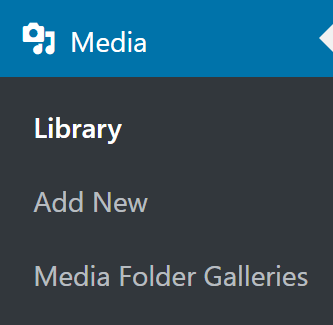
Auf der linken Seite sehen Sie nun die Option zum Erstellen eines neuen Ordners. Klicken Sie also darauf und geben Sie den Namen Ihres neuen Ordners ein. In diesem Tutorial nennen wir ihn "Awesome random gallery" und klicken auf Erstellen.
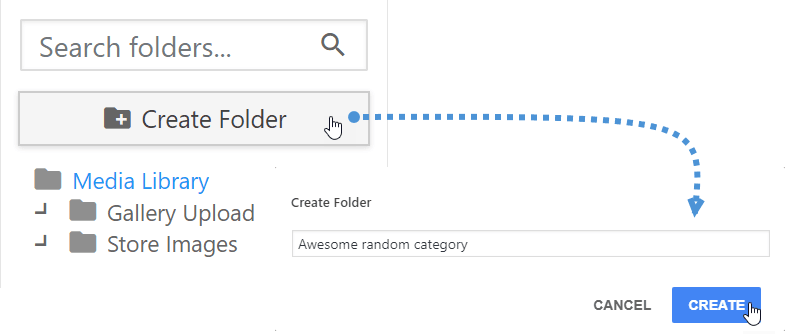
Jetzt sollten Sie Ihren neuen Ordner im linken Bereich sehen können, klicken Sie einfach darauf und Sie können die Medien darin sehen, da wir noch keine Medien hinzugefügt haben, sollte er leer sein.
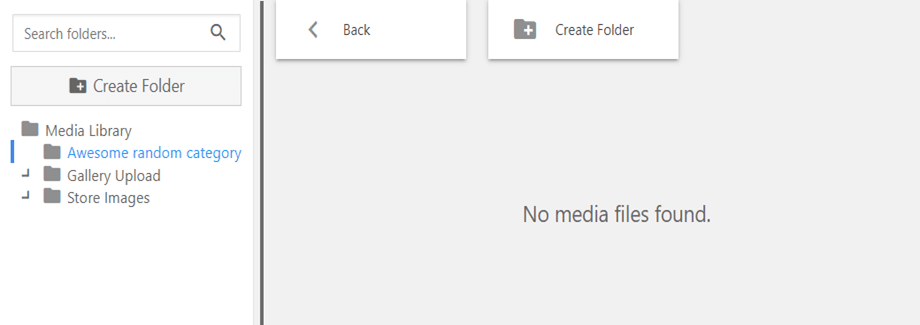
In dem Ordner mit dem Namen "Medienbibliothek", der sich neben dem von uns erstellten befindet, befinden sich alle Dateien, die wir zuvor auf unsere Website hochgeladen haben.
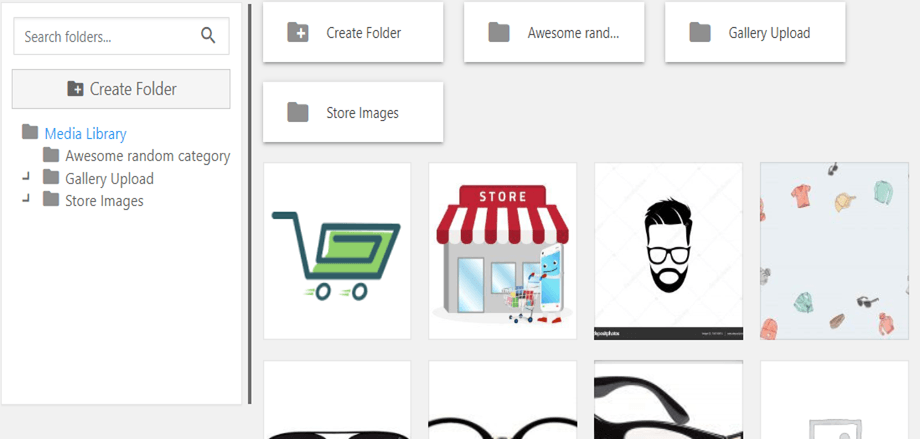
Jetzt müssen wir nur noch die Bilder ziehen und ablegen, die wir dem Ordner hinzufügen möchten. Beachten Sie, dass Sie Dateien direkt zum neuen Ordner hinzufügen können, indem Sie sie einfach per Drag & Drop in dieses Medium ziehen. Verschieben Sie 4 Bilder dorthin neuer Ordner für dieses Tutorial.
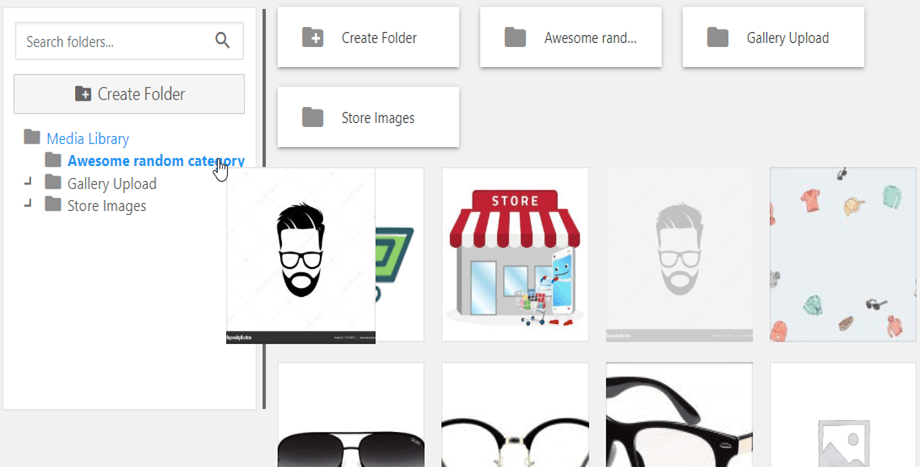
Jetzt sollten sich die Bilder in Ihrem neuen Ordner befinden.
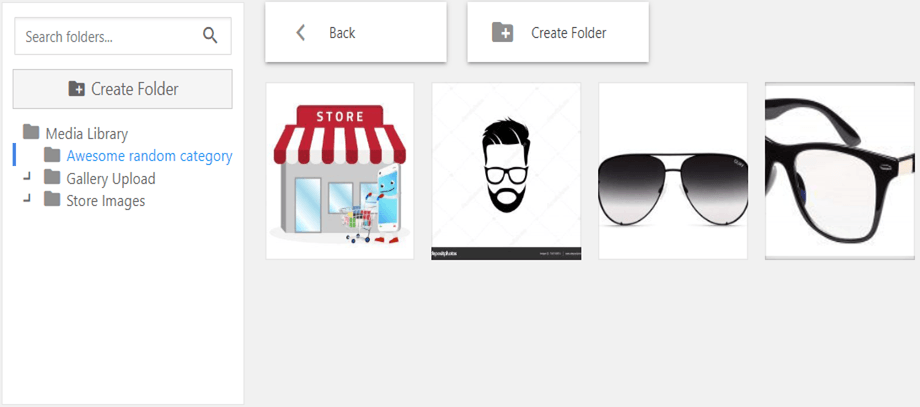
Und das ist alles für die Ordnererstellung. Sie können alle gewünschten Bilder hinzufügen (Beachten Sie, dass einige dieser Bilder nicht berührt werden, wenn sie veröffentlicht werden). Wechseln Sie also zur Galerieerstellung aus dem Medienordner. Wenn Sie das Galerie-Addon haben, können Sie im Abschnitt "Medienbibliothek" des Admin-Dashboards zu "Medienordner-Galerien" gehen.
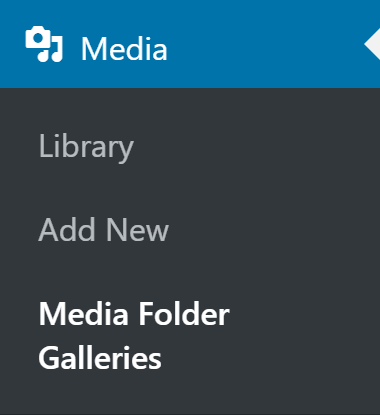
In diesem Dashboard können Sie Galerien erstellen und alle Ihre Galerien verwalten, da wir eine Galerie aus einem Ordner erstellen möchten. Klicken Sie auf "Galerie aus Ordner".

Klicken Sie auf den Ordner, den wir in eine Galerie konvertieren möchten, auf das Thema, das wir verwenden möchten, und klicken Sie schließlich auf "Erstellen".
Wir werden eine Galerie aus dem Galerie-Addon "Flow Slide" verwenden.
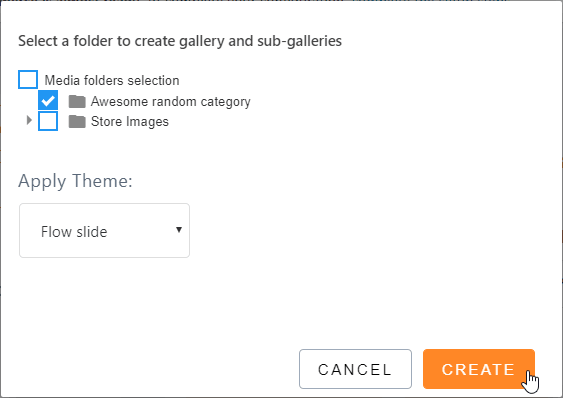
Nachdem wir die Galerie erstellt haben, können wir sie ändern und verschiedene Parameter als Bilder pro Seite festlegen.
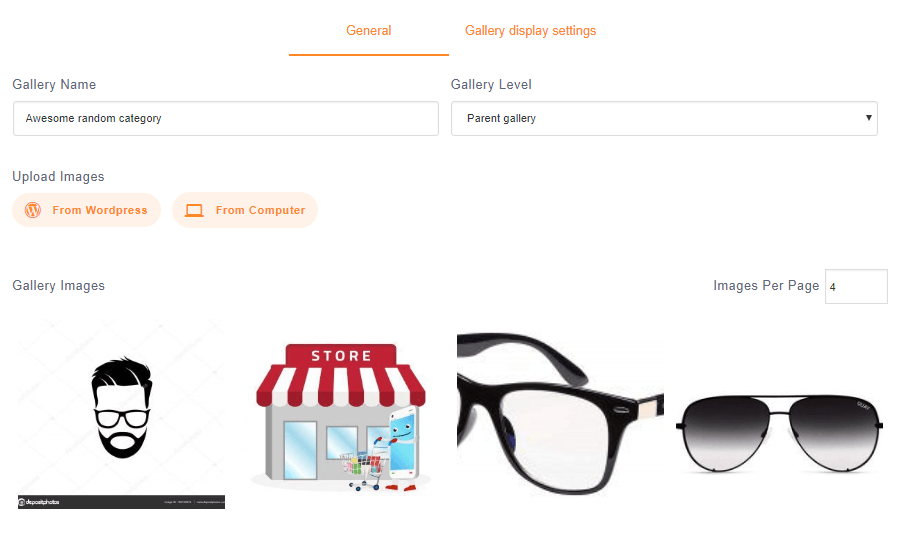
Überprüfen Sie, ob wir auch Bilder von WordPress und von Ihrem Computer auf dieses Dashboard hochladen können. Im anderen Abschnitt „Einstellungen für die Galerie-Anzeige“ können Sie die restlichen Parameter festlegen. Sie können auch das Thema ändern. Richten Sie es ein und klicken Sie auf „Speichern“ ”.
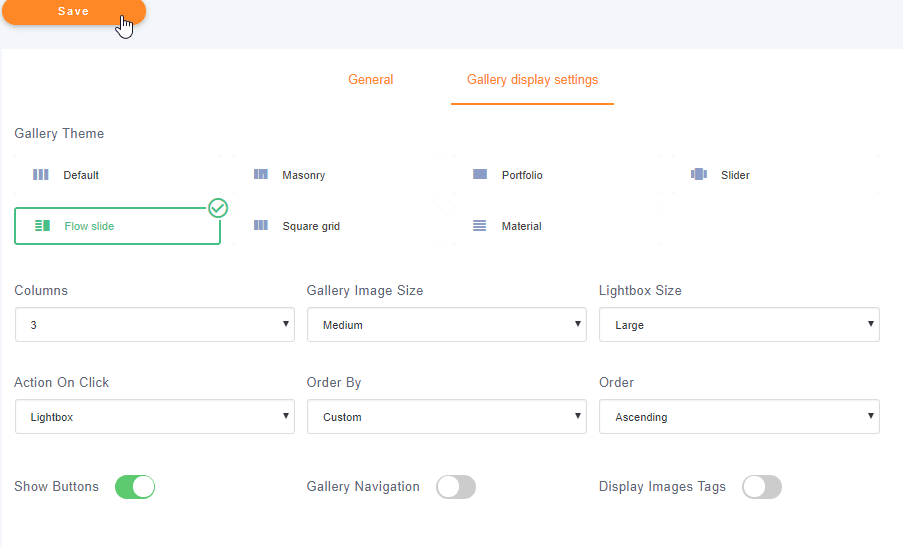
Das ist alles … Haben Sie gesehen, wie einfach es ist, eine Galerie aus einem Ordner zu erstellen? Jetzt müssen Sie ihn nur noch veröffentlichen, und Sie können dies mit dem Gutenberg-Editor tun. Gehen wir also zur Beitragserstellung, indem Sie zu Beiträge > Neu hinzufügen gehen.
Jetzt können Sie hier zwei Dinge tun, wenn Sie das Pro Gallery Addon haben, klicken Sie auf + > WP Media Folder > WPMF Gallery Addon.
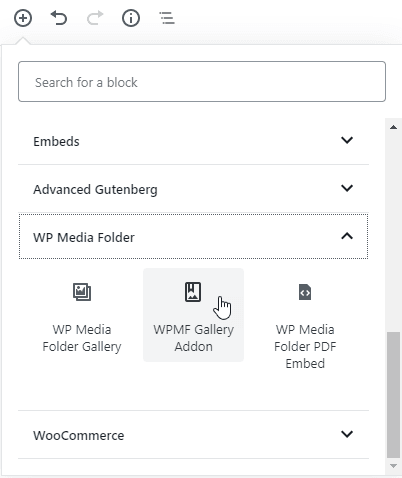
Klicken Sie auf "Galerie auswählen oder erstellen" und wählen Sie die zuvor erstellte Galerie aus und klicken Sie auf "Einfügen".
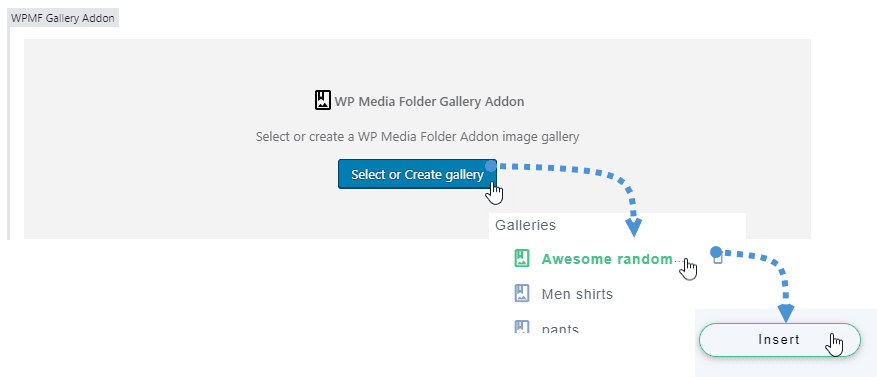
Veröffentlichen Sie jetzt einfach und Sie können Ihre fantastische Galerie mit dem Thema sehen, das Sie zuvor ausgewählt haben.
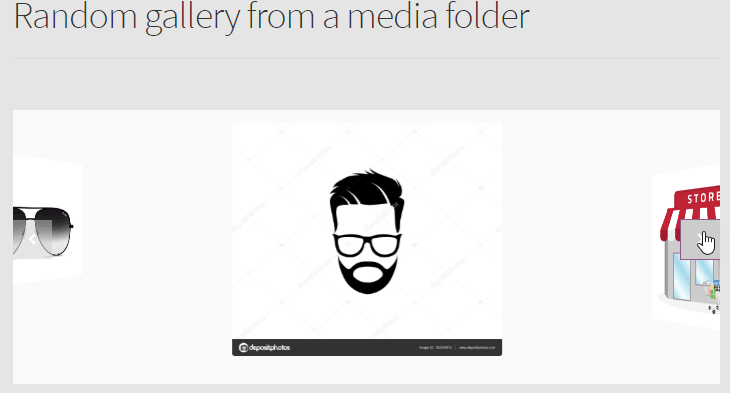
Die andere Möglichkeit, Ihre Galerie zu veröffentlichen, besteht darin, den Block „WP Media Gallery“ hinzuzufügen. Klicken Sie einfach auf + > WP Media Folder > WP Media Folder Gallery.

Klicken Sie nun auf den Ordner, den wir zuvor erstellt haben, und klicken Sie auf "Galerie erstellen". Im rechten Bereich können Sie das Thema und die Parameter auswählen. Dazu verwenden wir die Schieberegler-Galerie. Wählen Sie also "Veröffentlichen" aus und klicken Sie auf "Veröffentlichen".
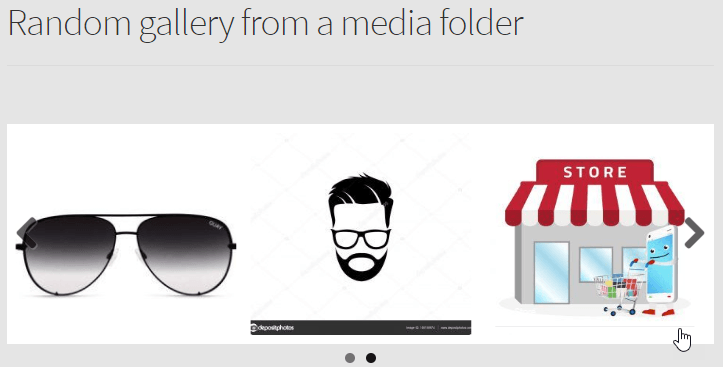
Und das ist alles, Sie haben eine Bildergalerie aus einem Ordner erstellt.
Erstellen einer YouTube-Videogalerie
Ja, wir werden eine YouTube-Galerie erstellen und ja, das ist wirklich einfach.
Zuerst werden wir in die Medienbibliothek gehen, um den Ordner zu erstellen, also gehen Sie zu Medien > Bibliothek , auf diesem Dashboard können wir einen neuen Ordner erstellen, wir nennen ihn „Zufällige YouTube-Galerie“.
Nachdem sich in der Medienbibliothek eine Schaltfläche mit dem Namen "Neu hinzufügen" befindet, klicken Sie oben darauf und dann auf "YouTube-, Vimeo- oder Dailymotion-Video-URL hinzufügen". Anschließend können Sie den Link einfügen und die hinzufügen Video und klicken Sie auf "Hochladen".
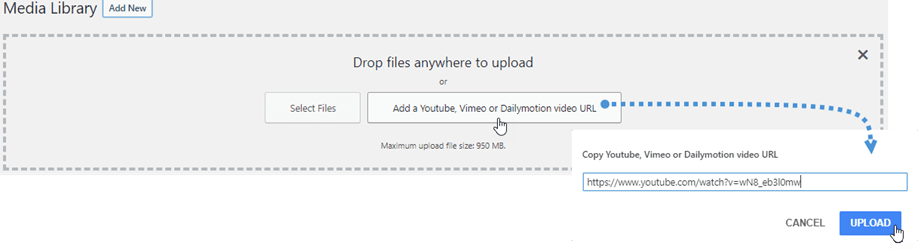
Nachdem wir unsere Videos hinzugefügt haben, sollten wir einen vollständigen Videoordner haben.
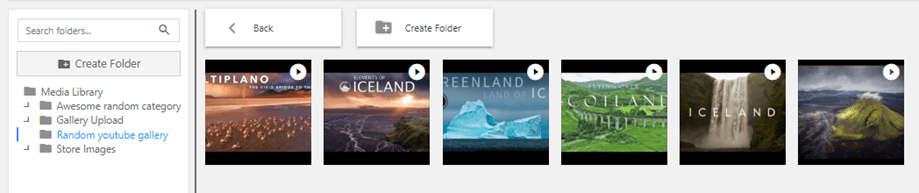
Jetzt gehen wir zu Posts > Add New und klicken auf + > WP Media Folder > WP Media Folder Gallery.

Klicken Sie nun auf den zuvor erstellten Ordner und schließlich auf "Galerie erstellen".
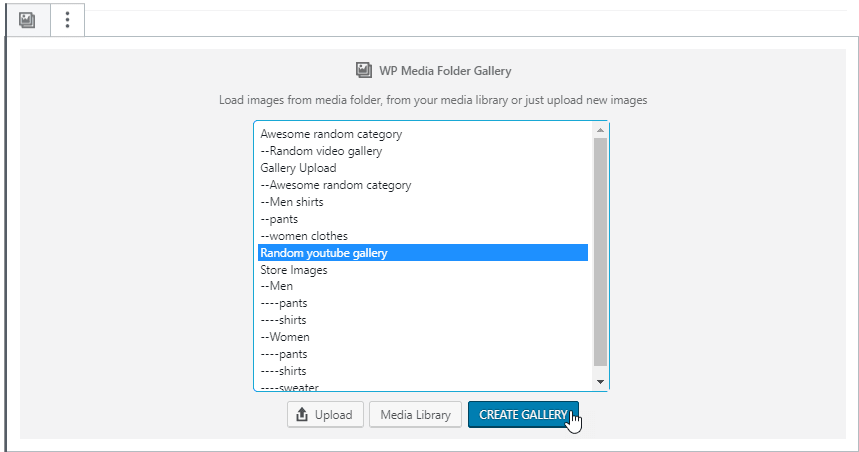
Jetzt können Sie das Thema auswählen, das Sie verwenden möchten. In diesem Beispiel verwenden wir das Masonry und Sie werden sehen, wie gut es aussieht.
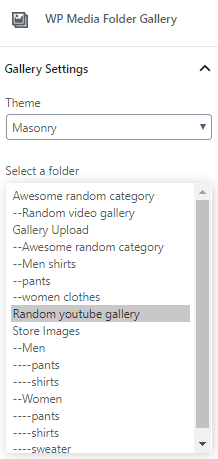
Klicken Sie jetzt auf "Veröffentlichen" und Ihre YouTube-Galerie wird so einfach erstellt, nicht wahr? ;)
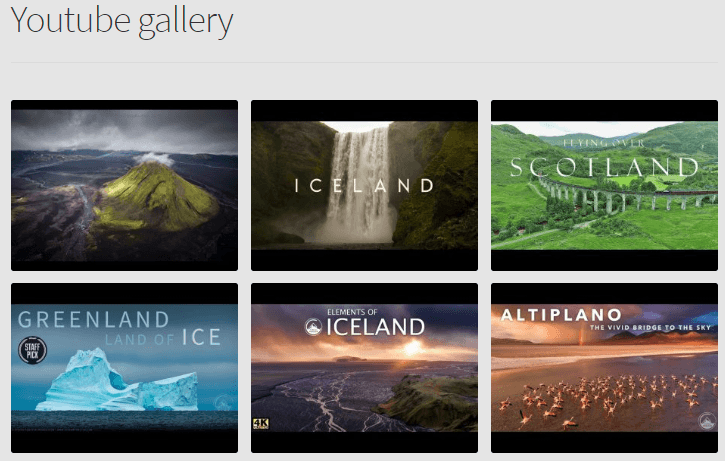
Jetzt können Sie auf Ihre Videos klicken und ein Leuchtkasten wird geöffnet, um Ihr Video abzuspielen.
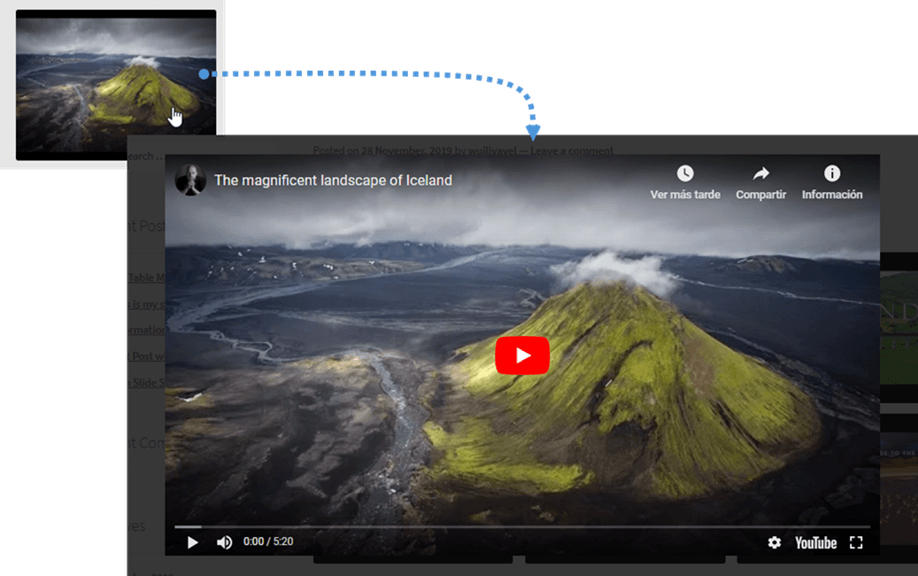
Die Vimeo Galerie in Gutenberg ist ebenfalls möglich
Du verwendest also nicht gerne Youtube und bevorzugst Vimeo. Keine Sorge, es besteht auch die Möglichkeit, eine Vimeo-Galerie zu erstellen. Du musst nur den gleichen Vorgang ausführen, den du zum Erstellen der Youtube-Galerie und zum Veröffentlichen ausgeführt hast Sie werden Ihre fantastische Vimeo-Galerie sehen;).
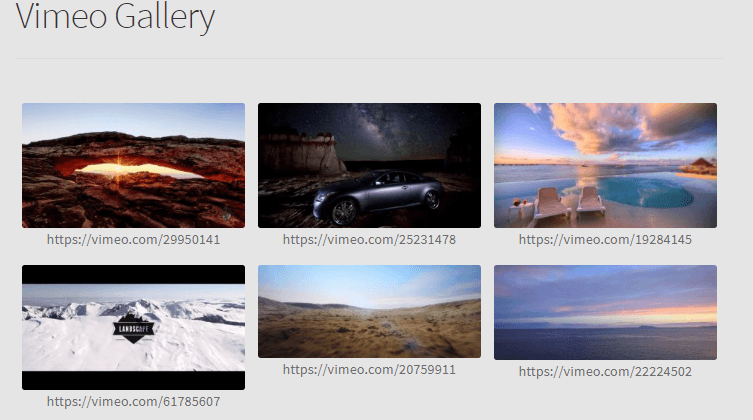
Aufruf an alle Webmaster!
Sparen Sie Zeit und steigern Sie die Produktivität mit WP Media Folder . Organisieren Sie mühelos Client-Mediendateien, erstellen Sie benutzerdefinierte Galerien und sorgen Sie für ein nahtloses Benutzererlebnis.
Aktualisieren Sie jetzt Ihre Website-Projekte!
Jetzt sehen Sie viele Möglichkeiten, WP Media Folder , da es nicht nur auf Bilder beschränkt ist, wenn Sie ein Youtuber sind, Sie einige Videos auf Vimeo haben, die Sie verwenden möchten, oder Sie Bilder auf einem Cloud-Dienst wie Google Drive haben Sie können damit eine Galerie erstellen und auf Ihrer WordPress-Site anzeigen. Worauf warten Sie also noch? Kaufen Sie WP Media Folder Hier .
Wenn Sie den Blog abonnieren, senden wir Ihnen eine E-Mail, wenn es neue Updates auf der Website gibt, damit Sie sie nicht verpassen.



Bemerkungen